怎么用PS调整图片的像素和大小?
设·集合小编 发布时间:2023-03-21 15:27:48 1172次最后更新:2024-03-08 11:39:19
大家现在报名或者注册信息的时候,常会遇到要求上传相片,有的要求像素特别高,有的却要求特别低,现在交给大家怎么用PS来调整大小和像素。希望能够帮助到有需要的人。
工具/软件
电脑型号:联想(Lenovo)天逸510S;系统版本:Windows7;软件版本:PS CS6
方法/步骤
第1步
首先,我们用Photoshop打开我们要调整大小的图片,我就不拿自己的照片做演示了,用一个美女的吧

第2步
然后,我们看最上面的菜单栏,里面有一个“图像选项”,单击一下,我们就可以看到一系列的选项

第3步
接着,我们点击一下其中的“图像大小”这个选项,然后我们就能看到他弹出如下窗口,包含像素大小、文档大小等等

第4步
然后,我们就可以修改他的像素了,软件默认的像素宽度和高度是成比例的,建议大家维持这个选项,要不然图像可能过大或者过小,比如我现在要把图像变小

第5步
接下来,我们保存一下就可以了,我们可以看到主界面上图像变小了,这时候我们保存的话单击“文件”,“存储”或者“存储为”就可以了,建议大家用“存储为”,这样如果不满意还可以修改

第6步
最后,我们存一下就可以了,建议大家将格式选为jpg格式,“确定”之后可以将效果调整,1-12,选择一个适合你的。12是效果最好的,但是占得内存大些,1是效果最差的,但是内存小
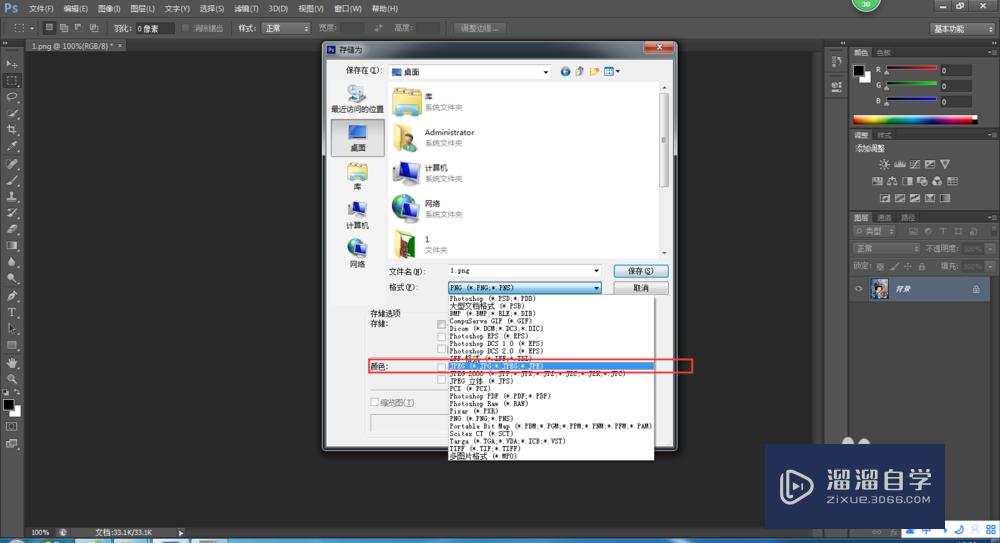
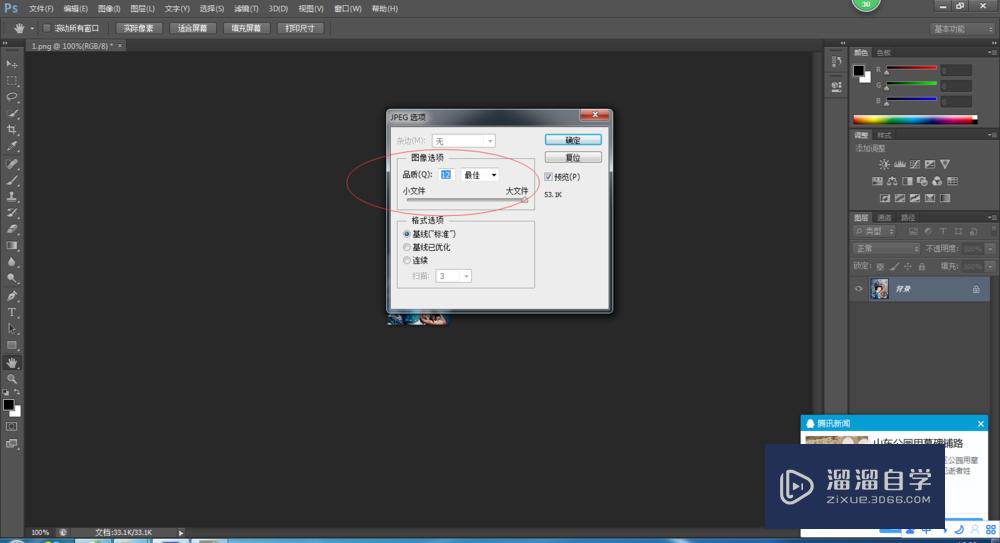
温馨提示
好了,以上就是“怎么用PS调整图片的像素和大小?”这篇文章全部内容了,小编已经全部分享给大家了,还不会的小伙伴们多看几次哦!最后,希望小编今天分享的文章能帮助到各位小伙伴,喜欢的朋友记得点赞或者转发哦!
- 上一篇:PS夜景灯光效果怎么做?
- 下一篇:在PS中怎么移动文字?
相关文章
- 怎么用PS调整图片大小?
- PS怎么改变画布的大小?
- PS如何调整图片像素大小?
- PS如何量取直线的长度和水平角?
- WPS打开Word怎么设置默认字体格式和大小?
- Photoshop绘画教程
- 使用Photoshop打开PDF加密文档的方法
- 如何解决Photoshop变卡?
- Photoshop运行缓慢怎样解决?
- Photoshop怎样保存切片?
- PS如何全选图像像素?
- Photoshop怎么去色?
- 苹果系统安装Photoshop教程
- 如何用Photoshop裁剪出圆形图片?
- 网上下载笔刷怎样加载到Photoshop中?
- PS如何查看像素坐标信息?
- PS如何设置图片像素大小?
- Photoshop如何导入笔刷?
- Photoshop笔刷如何导入?
- Photoshop中怎么画45°斜线?
- Photoshop抠图详细教程
- 如何用Photoshop为图片添加边框?
- PS怎么设置图片像素大小?
- PS如何调整照片像素大小?
广告位


评论列表